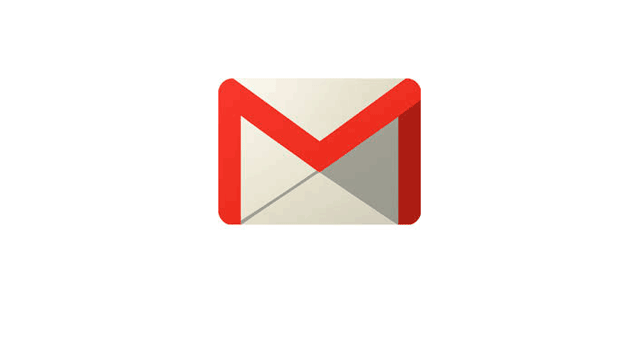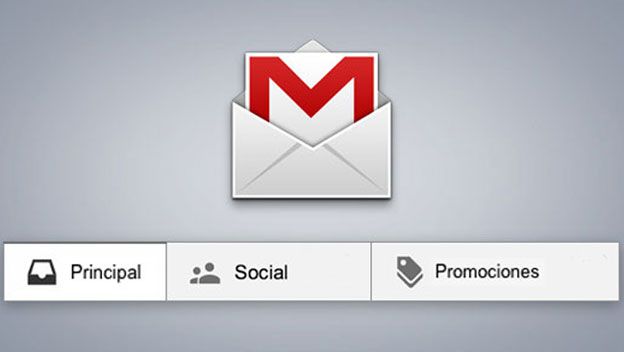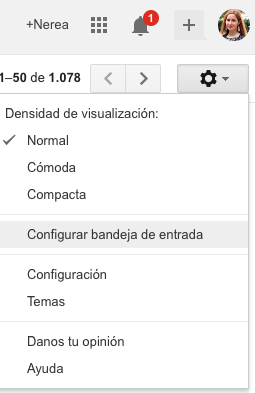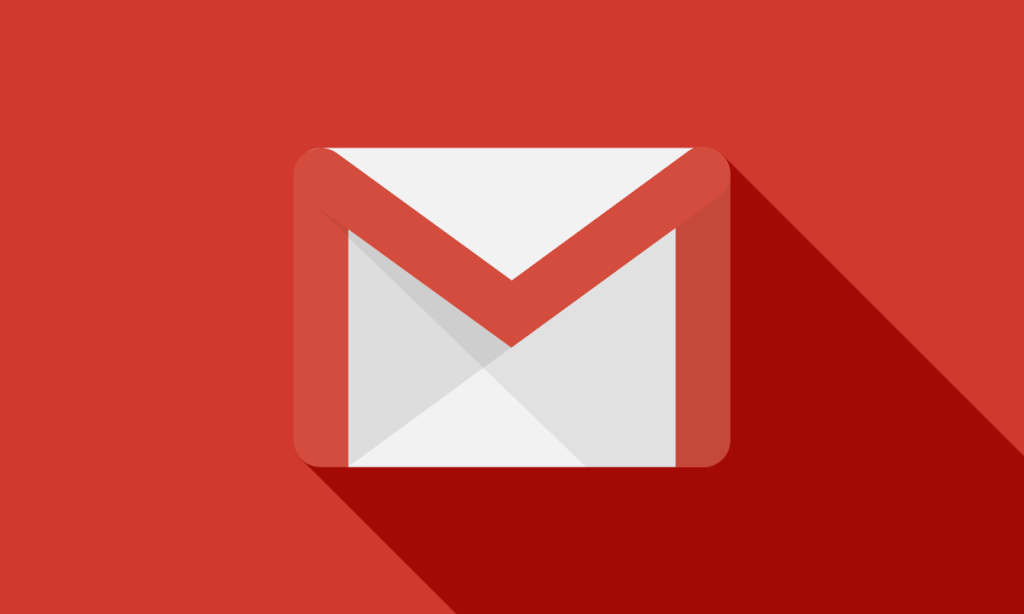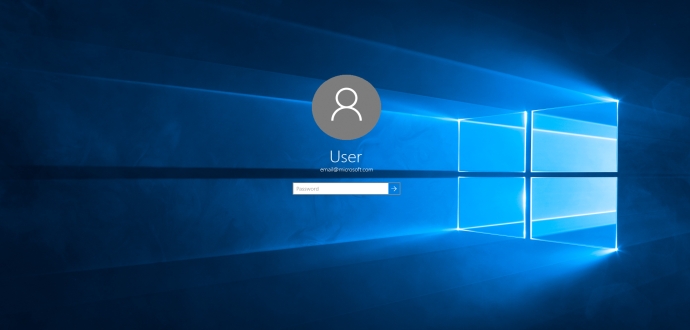¿Sabías que puedes administrar las bandejas de correo de Gmail a tu gusto? De esta manera, puedes eliminar la pestaña de promociones de Gmail o categorizar un e-mail para que aparezca siempre en la bandeja de entrada. ¡Tú decides! Descubre cómo en este tutorial paso por paso.
1: Accede a la configuración de Gmail
Si usas el correo electrónico de Google seguro que las pestañas de Gmail te suenan. Sin embargo, muchas veces nos perdemos e-mail por estar en la pestaña equivocada.
En este tutorial te enseñaremos cómo eliminar la pestaña de promociones en Gmail y, además, a categorizar tus correos electrónicos en la pestaña adecuada.
Para ello, haz click sobre el icono de la herramienta y selecciona “Configurar bandeja de entrada“.
2: Elige qué pestañas quieres eliminar
Te aparecerá una ventana emergente en la que podrás seleccionar qué pestañas quieres incluir en Gmail y cuáles no. Marca y desmarca las casillas a tu antojo y, una vez que lo tengas a tu gusto, haz click en “Guardar“.
También te ofrece la posibilidad de mostrar los mensajes destacados en la pestaña principal o no. Por defecto, si marcas un e-mail como destacado y estaba en otra pestaña, te aparecerá en la bandeja principal.
Sin embargo, si no quieres que sea así, desmarca esa casilla. No la verás en el caso de que hayas desactivado todas las bandejas, ya que sólo contarás con la principal.
3: Mueve un e-mail a otra pestaña
¿Estás recibiendo e-mails en una pestaña equivocada? ¿Quieres que te aparezcan en otra?
Es muy fácil, tan sólo arrastra el e-mail a la bandeja que deseas.
Una vez lo hayas hecho, Gmail te preguntará si quieres incluir todos los mensajes de ese remitente en esa bandeja desde ese momento. Haz click en “Sí” si esa es tu intención.
Sin embargo, si en un futuro quieres volver a categorizar esos mensajes en otra bandeja, basta con que repitas la acción y vuelvas a confirmar el cambio. Así de fácil.
¿Ventajas de recibir los e-mails en la bandeja principal? Que tu smartphone te notificará de la llegada de un nuevo correo electrónico en esta pestaña, pero no en las otras.